Sortie audio. Eizo FlexScan EV2736W
●
Sortie audio
Ce moniteur vous permet de désactiver la sortie audio des haut-parleurs / du casque en mode économie d’énergie.
Procédure
1. Choisissez « Son » dans le menu de réglages, puis appuyez sur .
2. Choisissez « Veille » dans le menu « Son », puis appuyez sur
Le menu « Veille » s’affiche.
.
3. Sélectionnez « Son marche » ou « Son arrêt » à l’aide des touches ou .
4. Appuyez sur pour quitter.
4-2. Réglage du témoin de fonctionnement
Cette fonction permet d’activer ou désactiver le Voyant Tension (bleu) lorsque le moniteur fonctionne.
Procédure
1. Choisissez « Réglages moniteur » dans le menu de réglages, puis appuyez sur
2. Choisissez « Voyant Tension » dans le menu « Réglages moniteur », puis appuyez sur
Le menu « Voyant Tension » s’affiche.
3. Sélectionnez « Marche » ou « Arrêt » à l’aide des touches ou .
4. Appuyez sur pour quitter.
.
.
4-3. Activer / Désactiver le Réglage automatique de la luminosité
Le capteur de luminosité ambiante situé sur la face avant du moniteur utilise la fonction Auto EcoView et détecte la luminosité ambiante pour régler automatiquement la luminosité de l’écran à un niveau confortable.
Attention
• Prenez garde à ne pas bloquer le capteur de luminosité ambiante situé au bas du moniteur lorsque vous utilisez la fonction
Auto EcoView.
Procédure
1. Appuyez sur .
2. Choisissez « Auto EcoView » dans le menu « Menu EcoView », puis appuyez sur
Le menu « Auto EcoView » s’affiche.
3. Sélectionnez « Elevée », « Standard » ou « Arrêt » à l’aide des touches ou .
4. Appuyez sur pour quitter.
.
Remarque
• Lorsque « Luminosité » du menu réglage est modifié, la plage d’ajustement automatique d’Auto EcoView est aussi modifiée.
• Effectuez un réglage sur « Elevée » si vous souhaitez une luminosité un peu plus élevée que le statut de configuration
« Standard ».
Chapitre4Fonctionséconomied’énergie
27
4-4. Réglage du mode d’économie d’énergie lorsqu’une personne s’éloigne du moniteur
Lorsque la fonction EcoView Sense est activée, le capteur situé sur la face avant du moniteur détecte les mouvements d’une personne. Lorsqu’une personne s’éloigne du moniteur, celui-ci entre automatiquement en mode d’économie d’énergie et aucune image n’est affichée à l’écran, ce qui permet de réduire la consommation d’énergie.
Lorsqu’une personne se rapproche à nouveau du moniteur, celui-ci récupère du mode d’économie d’énergie et affiche de nouveau les images. La sensibilité et le temps jusqu’à ce que le mode économie d’énergie soit activé peuvent être réglés en fonction de l’environnement d’utilisation du moniteur et du mouvement de l’utilisateur.
Remarque
• Au moment du changement de mode d’économie d’énergie, le message qui indique ce changement s’affiche.
Procédure
1. Appuyez sur .
2. Choisissez « EcoView Sense » dans le menu « Menu EcoView », puis appuyez sur
Le menu « EcoView Sense » s’affiche.
3. Sélectionnez « Marche » ou « Arrêt » à l’aide des touches ou .
4. Appuyez sur pour quitter.
.
28
Chapitre4Fonctionséconomied’énergie
5. Lorsque « Marche » est sélectionné, sélectionnez « Réglages EcoView Sense » pour régler les détails.
Elément Plage de réglage
Temps 5,30sec
1,3,5,10,15,30,45,
60min
Sensibilité Niveau5
Niveau4
Niveau3
Niveau2
Niveau1
Restaurer -
Description
Préciseletempsàpartirdumomentoùunepersonnelaissele moniteurjusqu’àcequelemessage«Pasdeprésencedétectée» s’affiche.Lemoniteurpasseenmodeéconomied’énergieenviron
20secondesaprèsl’affichagedumessage.
Lorsqueleniveauderéglageestélevé(«Niveau5»aumaximum), mêmelesmouvementsmineursd’unepersonnesontdétectés, faisantpasserlemoniteurenmodeéconomied’énergieseulement lorsqu’ilsnesontpasfréquents.D’autrepart,lorsqueleniveau deréglageestbas(«Niveau1»auminimum),seulslesgrands mouvementsd’unepersonnesontdétectés,permettantaumoniteur depasserenmodeéconomied’énergiefréquemment.EcoView
Senseestactivélorsquelecapteuràl’avantdumoniteurdétecte ledéplacementdelachaleur.Parconséquent,lasensibilitédevrait
êtremodifiéeenfonctiondesvêtementstypiquesdel’utilisateurou delatempératureambiantetypique.Silemoniteurpasseourevient dumodeéconomied’énergiecontrairementàvosattentes,essayez demodifierleniveauderéglage.
Cettefonctionpermetderestaurertouslesréglagesauxvaleurs pardéfaut.
Remarque
• Lorsque le moniteur est utilisé dans le sens « Portrait », la sensibilité de détection est inférieure au sens « Paysage ».
Essayez d’augmenter la valeur du réglage de la sensibilité lors du passage au mode économie d’énergie.
• Pour utiliser le moniteur confortablement, augmentez la sensibilité pour les hautes températures, qui diminue la sensibilité de détection, ainsi que la sensibilité pour les basses températures, augmentant la sensibilité de détection.
Chapitre4Fonctionséconomied’énergie
29
4-5. Vérification du niveau d’économie d’énergie
Le menu EcoView vous permet de vérifier Réduction énergie, Réduction CO
2
et Niveau performance éco. Plus il y a d’indicateurs allumés représentant le niveau de performance éco, plus le niveau d’économie d’énergie atteint est
élevé.
Témoin
Procédure
1. Appuyez sur .
Le menu « Menu EcoView » s’affiche.
Remarque
• Réduction énergie : réduction de la consommation d’énergie du rétroéclairage résultant du réglage de la valeur de luminosité.
Réduction CO
2
: valeur obtenue après conversion de la valeur de « Réduction énergie ». Il s’agit d’une estimation de la réduction de la quantité des émissions de CO
*
2
lorsque le moniteur est utilisé pendant 1 heure.
La valeur numérique est le résultat d’un calcul basé sur une valeur par défaut (0,000555 t - CO2/kWh) déterminée par une ordonnance ministérielle japonaise (2006, Ministère de l’Economie, du Commerce et de l’Industrie, Ministère de l’Environnement, code civil, article 3) et peut varier en fonction du pays et de l’année.
4-6. Activer / Désactiver la Mise en veille automatique
Cette fonction permet de régler la mise hors tension automatique du moniteur après un délai défini en mode d’économie d’énergie.
Plage de réglage
Arrêt, 0, 1, 2, 3, 5, 10, 15, 20, 25, 30, 45 min, 1, 2, 3, 4, 5 h
Procédure
1. Choisissez « PowerManager » dans le menu de réglages, puis appuyez sur
2. Choisissez « Minuterie Eco » dans « PowerManager », puis appuyez sur
3. Sélectionnez « Arrêt » ou le délai avant la mise hors tension avec ou .
4. Appuyez sur pour quitter.
.
.
30
Chapitre4Fonctionséconomied’énergie
Chapitre 5 Dépannage
Si un problème persiste après application des corrections proposées, veuillez prendre contact avec votre représentant local EIZO.
5-1. Aucune image
Problème
1. Aucune image
• Letémoindefonctionnementnes’allumepas.
Cause possible et solution
• Vérifiezquelecordond’alimentationestcorrectement branché.
• Activezlecommutateurd’alimentationprincipal.
• Appuyezsur .
• Coupezl’alimentationdumoniteur,puisrétablissez-la quelquesminutesplustard.
• Letémoindefonctionnements’allumeenbleu.
• Augmentezlesvaleursde«Luminosité»,
«Contraste»ou«Gain»danslemenuréglage(voir
«Réglagesavancés»(page16) ).
• Letémoindefonctionnements’allumeen orange.
• Letémoindefonctionnementclignoteen orange.
2. Le message ci-dessous s’affiche.
• Changezlesignald’entréeenappuyantsur .
• Déplacezlasourisouappuyezsurunetoucheduclavier.
• Vérifiezsil’ordinateurestsoustension.
• LorsquelafonctionEcoViewSenseestactivée,ilsepeut quelemoniteurentreenmoded’économied’énergie.
Approchez-vousdumoniteur.Sil’écrann’estpasaffiché, déplacezlasourisouappuyezsurunetoucheduclavier.
• LepériphériquequiutiliselaconnexionDisplayPorta rencontréunproblème.Résolvezleproblème,éteignez lemoniteur,puisallumez-ledenouveau.Reportez-vous aumanueld’utilisationdupériphériquedesortiepourplus d’informations.
Cemessages’affichelorsquelesignaln’entrepas correctement,mêmesilemoniteurfonctionnecorrectement.
• Lemessageindiquequelesignald’entréeest endehorsdelabandedefréquencespécifiée.
Exemple:
• Vérifiezquel’ordinateurestconfigurédefaçonà correspondreauxbesoinsdumoniteurenmatièrede résolutionetdefréquencedebalayagevertical(voir
Résolutionscompatibles»(page13) ).
• Redémarrezl’ordinateur.
• Sélectionnezunréglageappropriéàl’aidedel’utilitairede lacartevidéo.Reportez-vousaumanueld’utilisationdela cartevidéopourplusd’informations.
Chapitre5 Dépannage
31
5-2. Problèmes d’imagerie
Problème
1. L’écran est trop lumineux ou trop sombre.
2. Les caractères sont flous.
3. Des images rémanentes s’affichent.
4. Des points verts / rouges / bleus / blancs ou des points défectueux restent affichés sur l’écran.
5. Un moirage ou des marques de pression restent sur l’écran.
6. Des parasites apparaissent sur l’écran.
Cause possible et solution
• Utilisezlesfonctions«Luminosité»ou«Contraste»
danslemenuRéglagepourréglerceproblème.(Lerétro-
éclairagedumoniteurLCDauneduréedevielimitée.Si l’écrans’assombritouscintille,prenezcontactavecvotre représentantlocalEIZO.)
• Sil’écranesttropclair,activezAutoEcoView.Le moniteurdétectelaluminositéambiantepourajuster automatiquementlaluminositédel’écran.
• Vérifiezquel’ordinateurestconfigurédefaçonà correspondreauxbesoinsdumoniteurenmatièrede
résolutionetdefréquencedebalayagevertical(voir «2-1.
Résolutionscompatibles»(page13)
).
• Lorsqu’uneimageestaffichéeavecunerésolutionautre quecellerecommandée,lescaractèresouleslignesde l’imageaffichéepeuventêtreflous.Utilisez«Lissage»et
«Taille»danslemenuRéglagepourréglerl’écran(voir
«Pourmodifierlescaractères/lignesflous»(page21)
et
«Modificationdelatailledel’écran»(page21)
).
• Lesimagesrémanentessontspécifiquesauxmoniteurs
LCD.Evitezd’afficherlamêmeimagependanttrop longtemps.
• Utilisezl’économiseurd’écranoulafonctiond’économie d’énergiepouréviterd’afficherlamêmeimagependant unepériodeprolongée.
• C’estunecaractéristiquedupanneauLCDetnonun défaut.
• Affichezunécranblancounoirsurlemoniteur.Le problèmepeutêtreainsirésolu.
• Danslemenuréglage,configurez«Overdrive»sur
«Arrêt»(voir «Pourréglerl’intensitéOverdrive»(page19)
).
• LorsquelessignauxHDCPsontentrés,ilestpossibleque lesimagesnormalesnes’affichentpasimmédiatementà l’écran.
32
Chapitre5 Dépannage
Problème
7. La configuration du moniteur passe à unique sous la configuration moniteurs multiples (lorsque DisplayPort est connecté)
Cause possible et solution
• LorsquelesdeuxmoniteurssontconnectésàunPCen utilisantDisplayPort,etlorsquel’alimentationàl’undes moniteursestarrêtéeaveclatouched’alimentation,le réglagedel’écranpourraitêtremodifiéàlaconfiguration unseulécran.Danscecas,activezlafonction«DP
HotPlug»ensuivantlesprocéduressuivantes.L’activation decettefonctionpourraitaugmenterlaconsommation d’énergie.
1. Appuyezsur pourmettrelemoniteurhorstension.
2. Maintenezenfoncéelatouche lorsquevous appuyezsur pourmettrelemoniteursoustension.
Chaquefoisl’opérationactive/désactivecettefonction alternativement.
L’étatduréglageactuelpeutêtreidentifiéenfonctiondela couleurutiliséepourafficherleportd’entréeoul’erreurde signal.
Réglage Port d’entrée Erreur de Signal
Désactiver
(réglage pardéfaut)
Activer
Chapitre5 Dépannage
33
5-3. Autres problèmes
Problème
1. Le menu Réglage ne s’affiche pas.
2. « Lissage » du menu Réglage « Ecran » est indisponible.
3. Pas de sortie audio.
4. (Lors de l’utilisation du EcoView Sense)
Les images restent à afficher lorsque vous vous éloignez du moniteur. / Les images ne s’affichent pas à nouveau lorsque vous vous approchez.
5. Les périphériques USB raccordés au moniteur ne fonctionnent pas.
Cause possible et solution
• Vérifiezsilafonctiondeverrouillageestactive(voir
Touchesdeverrouillagedufonctionnement»(page23) ).
• «Lissage»estindisponiblelorsquel’écranestaffiché selonlesrésolutionsoulesréglagessuivants.
-Larésolutionestde1280×720
-Larésolutionestde2560×1440
-Latailledel’écranest«Normal»
• Vérifiezquelecâbledelaminiprisestéréoest correctementbranché.
• Regardezsilevolumeestréglésur0.
• Vérifiezlesréglagesdel’ordinateuretdulogicielaudio.
• Lorsdel’entréedusignalDisplayPort,vérifiezleréglage
).
• Vérifiezl’environnementd’utilisationdumoniteur.
LafonctionCapteurprésencenefonctionnepas correctementdanslesenvironnementsd’utilisation suivants.
-Lemoniteurestsituédansunendroitexposéauvent.
-Unappareilémettantdelachaleursesitueàproximité dumoniteur.
-Ilyaunobstacledevantlemoniteur.
• Vérifiezlaprésencedesaletésurlecapteur.Nettoyez-leà l’aided’unchiffondoux.
• Vérifiezsivousvoustrouvezdevantlemoniteur.La fonctionEcoViewSenseestactivéelorsquelecapteurà l’avantdumoniteurdétecteledéplacementdelachaleur.
• Encasdetempératureélevée,lemoniteurpourraitnepas récupérerdumoded’économied’énergie.Sil’écrann’est pasaffichémêmeaprèsledéplacementdelasourisou lapressiond’unetoucheduclavier,arrêtezlemoniteur etremettez-leenmarcheenappuyantsurlebouton marche.Lorsquel’écrans’affiche,augmentezlavaleurde lasensibilitédedétection(voir
• VérifiezquelecâbleUSBestcorrectementbranché(voir
«6-5.UtilisationdubusUSB(UniversalSerialBus)»
• BranchezlecâblesurunautreportUSB.Sivotre ordinateuroulespériphériquesfonctionnentcorrectement aprèsavoirchangédeportUSB,contactezvotre représentantlocalEIZO.(Consultezlemanuelde l’ordinateurpourplusd’informations.)
• Redémarrezl’ordinateur.
• Silespériphériquesfonctionnentcorrectementlorsque l’ordinateuretlespériphériquessontraccordés directement,contactezvotrereprésentantlocalEIZO.
• Assurez-vousquel’ordinateuretlesystèmed’exploitation sontcompatiblesUSB.(Pourtouteinformationsurla compatibilitéUSBdepériphériques,consultezleur fabricantrespectif.)
• VérifiezleréglageduBIOSpourlaconnexionUSBsi votreordinateurfonctionnesousWindows.(Consultezle manueldel’ordinateurpourplusd’informations.)
34
Chapitre5 Dépannage
Chapitre 6 Référence
6-1. Fixation du bras facultatif
Un bras en option (ou un pied en option) peut être fixé en retirant la section du pied. Pour le bras (ou le pied) disponible en option, veuillez consulter notre site Web. http://www.eizoglobal.com
Attention
• Fixez le bras ou pied conformément aux instructions de son manuel d’utilisation.
• Avant d’utiliser un bras ou un pied d’une autre marque, vérifiez les points suivants et choisissez un produit conforme à la norme VESA. Utilisez les vis fixant l’appareil et le pied.
- Espacement entre les trous de vis : 100 mm × 100 mm
- Epaisseur de la plaque : 2,6 mm
- Suffisamment solide pour supporter le poids du moniteur (à l’exception du pied) et les accessoires tels que les câbles.
• Si vous utilisez un bras ou un pied, fixez-le selon les angles suivants d’inclinaison du moniteur.
- Haut 45˚, bas 45˚ (affichage horizontal et vertical, rotation de 90˚ vers la droite)
• Raccordez les câbles après avoir fixé le bras ou pied.
• Une fois le pied retiré, ne le manipulez pas vers le haut ou le bas. Vous risqueriez de vous blesser ou d’endommager l’appareil.
• Le moniteur et le bras ou pied sont lourds. Vous pourriez vous blesser ou endommager le matériel en les laissant tomber.
• Lors du réglage du moniteur en style portrait, tournez l’écran du moniteur de 90˚ dans le sens des aiguilles d’une montre.
Procédure
1.
Posez le moniteur LCD sur un tissu doux étalé sur une surface stable avec la surface de l’écran tournée vers le bas.
2.
Enlevez le pied.
Préparez un tournevis. Desserrez les vis (quatre) fixant l’appareil et le pied à l’aide du tournevis.
3.
Fixez le bras ou le pied au moniteur.
Fixez le moniteur au bras ou pied à l’aide des vis spécifiées dans le manuel d’utilisation du bras ou pied.
Chapitre6Référence
35
6-2. Détachement/Fixation de la base du pied
Procédure de détachement
La base du pied ayant été détachée pendant la configuration peut être détachée en effectuant les procédures suivantes.
1.
Posez le moniteur LCD sur un tissu propre étalé sur une surface stable avec la surface du panneau tournée vers le bas.
2.
Soulevez le levier sur le fond de la base du pied.
3.
Tournez la base du pied dans le sens antihoraire pour la démonter.
36
Chapitre6Référence
Procédure de fixation
Une fois ôtée, la base du pied peut être à nouveau montée sur le moniteur selon les procédures suivantes.
1.
Posez le moniteur LCD sur un tissu doux étalé sur une surface stable avec la surface de l’écran tournée vers le bas.
2.
Fixez la base du pied sur l’équerre du pied.
Chapitre6Référence
37
3.
Tournez la base du pied dans le sens horaire jusqu’à ce que vous entendiez un déclic.
Clic
!
38
Chapitre6Référence
6-3. Fixation/Détachement de l’enveloppe de câbles
Une enveloppe de câbles est fournie avec ce produit. Utilisez l’enveloppe pour organiser les câbles connectés au moniteur.
Procédure de fixation
1.
Passez les câbles à travers l’enveloppe de câbles.
2.
Fermez l’ouverture de l’enveloppe de câbles.
3.
Tout en maintenant l’enveloppe de câbles fermée, fixez-la sur le pied.
Remarque
• L’enveloppe de câbles peut être insérée perpendiculairement ou parallèlement au pied. Changez le sens de l’enveloppe de câbles en fonction des conditions des câbles.
Chapitre6Référence
39
Procédure de détachement
1.
Fermez l’ouverture de l’enveloppe de câbles.
2.
Tout en maintenant l’enveloppe de câbles fermée, retirez-la du pied.
40
Chapitre6Référence
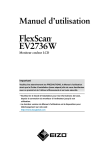
Публичная ссылка обновлена
Публичная ссылка на ваш чат обновлена.